
Компьютер мен ноутбукке арналған кез-келген амалдық жүйе сияқты, макос ыстықтай пернелермен басқаруды қолдайды. Оның ортасында қолдануға болатын комбинациялар үлкен жиынтық бар. Біз тек негізгі және қажет, едәуір жеңілдететін, едәуір жеңілдетуге қабілетті деп санаймыз және операциялық жүйеде жұмысты және онымен күнделікті ынтымақтастықты тездетеміз.
Макостың ыстық батырмалары
Төменде ұсынылатын комбинацияларды ең ыңғайлы қабылдау және жаттауға біз оларды бірнеше тақырыптық категорияларға бөлеміз. Бірақ, ең алдымен, біз Apple пернетақтасындағы кілттерді көбінесе макос қолдау көрсетілетін шорттарда жиі қолданатынын білдіреміз, олар төменде олардың атауы және нақты орналасқан жері көрсетілген.
- Пәрмен ⌘
- Опция ⌥
- Басқару ^.
- Shift ⇧

Файлдар, қалталар және т.б.
Ең алдымен, амалдық жүйе ортасындағы файлдар мен қалталармен өзара әрекеттесуді жеңілдететін негізгі комбинацияны қарастырыңыз
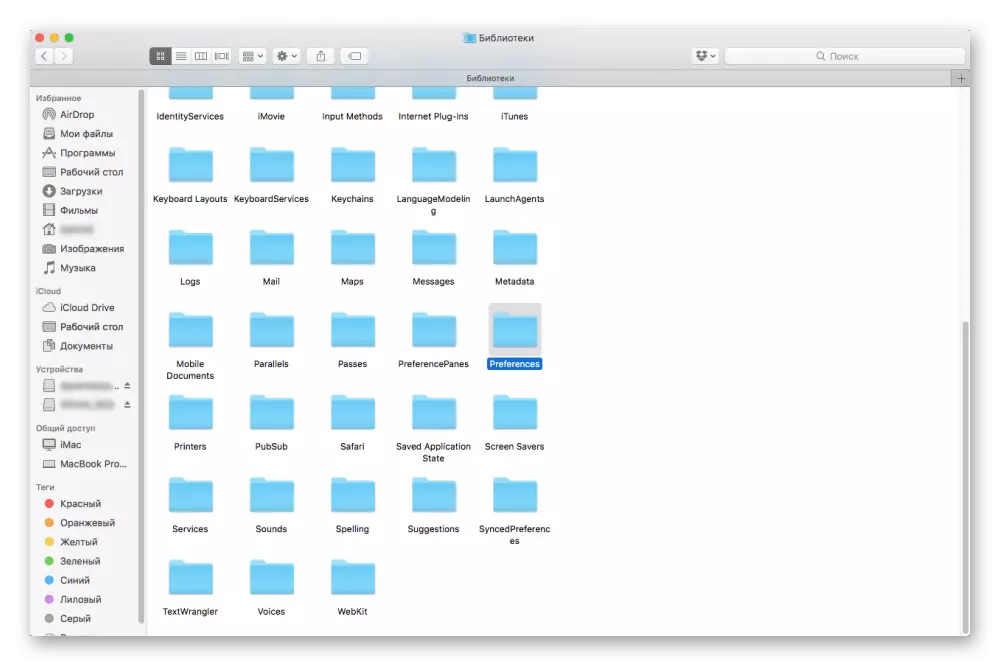
Пәрмен + A - Барлық нысандарды бөлу.
Пәрмен + C - Алдын ала таңдалған нысанды көшіру (жұмыс істемейтін жұмыстар).
Пәрмен + F - Құжаттағы нысандарды іздеу немесе табу терезесін іздеу (сонымен қатар браузерлерде жұмыс істейді).
Пәрмен + g - Қайталау іздеу функциясы, яғни бұрын табылған нысанның келесі жазбасын іздеу.
Shift + пәрмені + G үйлесімі алдыңғы жазбаны іздеу үшін қолданылады.
Пәрмен + H - Белсенді қосымшаның терезелерін жасыру. Опция + пәрмені + H - белсенді қоспағанда, барлық терезелерді жасырады.
Пәрмен + m - Белсенді терезені док панеліндегі төте жолға бүктеу.
Опция + пәрмені + m - Белсенді қосымшаның барлық терезелерін қосу.
Пәрмен + O - таңдалған нысанды ашу немесе файлды таңдау үшін диалогтық терезені ашыңыз.
Пәрмен + P - ағымдағы құжатты басып шығару үшін жіберу.
Пәрмен + S - Ағымдағы құжатты сақтау.
Пәрмен + T - Жаңа қойынды ашу.
Пәрмен + қойындысы - «Жаңадан қолданылған» бағдарламасына барлық ашық тізімге ауысу.

Пәрмен + V - Аралық сақтағыштың мазмұнын ағымдағы құжатқа, бағдарламаға немесе қалтаға салыңыз (файлдар үшін жұмыс істейді).
Пәрмен + W - Белсенді терезені жабу.
Опция + пәрмені + W - Барлық терезелерді жабу
Пәрмен + x - Алдын ала таңдалған нысанды және оның бөлмесін келесі кірістіру үшін алмасу буферіне кесу.
Пәрмен + Z - Алдыңғы команданы болдырмаңыз.
Пәрмен + SHIFT + Z - Алдыңғы пәрменді қайта шешіңіз.
Пәрмен + бос орын - Spotright Search өрісін көрсетеді немесе жасыру.
Пәрмен + опция + бос орын - іздеу терезесінде іздеу
Басқару + пәрмен + F - Толық экран режиміне өту (егер мұндай бағдарламамен расталса).
Басқару + пәрмен + бос орын - EMMZI және басқа таңбаларды таңдауға болатын «таңбалар» панелін көрсетеді.
Опция + пәрмен + ESC - бағдарламаны мәжбүрлеп аяқтау.
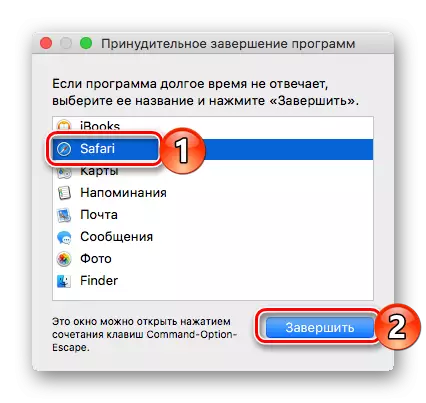
Бос орын - (алдын-ала таңдалған нысан үшін) жылдам қарауды қолдана отырып.
Shift + пәрмені + 5 - Maco MoJave экранында суретті суреттеу немесе одан сурет жазу.
Shift + Command + 3 немесе Shift + пәрмені + 4 - Макос алдыңғы нұсқаларында суретті суретке түсіру.
SHIFT + пәрмені + N - Finder-де жаңа қалта құру.
Пәрмен + үтір (,) - Белсенді бағдарлама параметрлері терезесін ашу.
Оқыңыз Сонымен қатар: Макосқа «бақылау жүйесі» іске қосылды
Электрондық құжаттармен жұмыс
Егер сіз жиі мәтінмен және басқа да электронды құжаттармен жұмыс істеуіңіз керек болса, келесі Hotkes-ті білу пайдалы болады.

Пәрмен + В - таңдалған мәтінге қойылған қою немесе қалың қаріпті қосу / өшіру / өшіру / өшіру.
Пәрмен + D - ашылған немесе файлды сақтау тілқатысу терезесіндегі «Жұмыс үстелін» таңдаңыз.
Пәрмен + I - Арнайы мәтінге сәйкес дизайнды қолдану немесе курсивті қолдануға қосу / өшіру / өшіру.
Пәрмен + k - Веб-сілтемелерді қосу.
Пәрмен + T - «Қаріптер» терезесін көрсету немесе жасыру.
Пәрмен + U - астын сызуды таңдалған мәтінге қолдану немесе астын сызу / өшіру / қосу / өшіру.
Пәрмен + сол жақ фигура білі ({) - сол жақ жиекке туралау.
Пәрмен + Оң жақ бұйралы жақша (}) - оң жақ шетке туралау.
Пәрмен + нүктелі үтір (;) - құжаттағы дұрыс емес жазбаша сөздерді іздеңіз.
Басқару + A - жолдың немесе абзацтың басына көшу.
Басқару + В - бір таңбаға көшу.
Басқару + пәрмен + D - таңдалған сөздің анықтамасын көрсету немесе жасыру.
Басқару + D - кірістіру нүктесінің оң жағына (немесе fn + жою пернелері) белгісін жою.
Басқару + E - жолдың немесе абзацтың соңына өтіңіз.
Басқару + F - алға қарай бір таңбаға өтіңіз.
Басқару + Н - Кірістіру нүктесінің сол жағындағы таңбаны жою (немесе жою).
Басқару + N - бір жолға өту.
Басқару + P - бір қатарға көшу.
Fn + жою - қайта жіберу пернесі жоқ пернетақталарда қайта жіберу (немесе басқару + D пернелер тіркесімі).

Fn + Жоғары көрсеткі (Бет жоғары) - бір бетті жылжыту.
Fn + сол жақ көрсеткі (үй) - құжаттың басына жылжу.
Fn + Төмен көрсеткі (бетті төмен) - бір бетті төмен қарай жылжыту.
Fn + оң жақ көрсеткі (соңы) - құжаттың соңына жылжыңыз.
Опция + пәрмені - Аралық сақтағыштағы таңдалған нысанның пішімдеу параметрлерін көшіру.
Опция + пәрмен + F - іздеу өрісіне өтіңіз.
Опция + пәрмен + T - Бағдарламадағы құралдар тақтасын көрсетеді немесе жасыру.
Опция + пәрмен + V - көшірілген мәнердің параметрлерін таңдалған нысанға қолданыңыз.
Опция + Жою - кірістіру нүктесінің сол жағындағы сөзді жою.
Опция + Shift + Пәрмен + V - Айналадағы мәтіннің салынған нысанға қолданба.
Опция + Shift + көрсеткі (бағыт) - таңдалған абзацтағы көрсетілген бағыттағы таңдау аймағын келесі / алдыңғы абзацқа дейін басқан кезде кеңейту.
Опция + Сол жақ / оң жақ көрсеткі - Кірістіру нүктесін алдыңғы сөздің басына / соңына жылжытыңыз.
Shift + Пәрмен + P - DISPLAY WINDOWN DISPLAY WINDOW құжаты.
Shift + пәрмені + S - Басқаша сақтау тілқатысу терезесін шақыру немесе ағымдағы құжатты қайталау.
Shift + Пәрмен + Тік мүмкіндік (|) - орталықта туралау.
Shift + Пәрмен + Тоспон (:) - «Емле және грамматика» терезесінің ашылуы.
SHIFT + Пәрмен + Сұрақ белгісі (?) - Анықтама мәзірін ашу.
Shift + Пәрмен + Минус (-) белгісі - таңдалған нысанның өлшемін төмендету.
SHIFT + ПЛЮС + ПЛЮС + ПЛЮС (+) белгісі - таңдалған нысанның мөлшерін арттыру.
Пәрмен + белгісі тең (=) - жоғарыда сипатталған мүмкіндікті орындайды.
SHIFT + пәрмен + UP көрсеткі - Кірістіру нүктесі мен құжаттың басы арасындағы Мәтінді таңдау.
Shift + пәрмені + Сол жақ көрсеткі - Кірістіру нүктесі мен ағымдағы жолдың басы арасындағы мәтінді таңдау.
SHIFT + пәрмен + Төмен көрсеткі - кірістіру нүктесі мен құжаттың соңы арасындағы мәтінді таңдау.
SHIFT + Пәрмен + пәрмен + көрсеткі оңға - кірістіру нүктесі мен ағымдағы жолдың соңы арасындағы мәтінді таңдау.
Shift + Жоғары көрсеткі - мәтінді таңдау аймағын дәл сол позициядағы ең жақын таңбаға бөлу.
Shift + Сол жақ көрсеткі - таңдау аймағын бір символға солға қарай кеңейту.
Shift + Төмен көрсеткі - мәтінді таңдау аймағын дәл сол позициядағы ең жақын таңбаға көлденеңінен төмендегі бір жолға бөлу.
Shift + көрсеткі оңға - мәтінді таңдау аймағын бір таңбаға оңға қарай кеңейту.

Оқыңыз Сонымен қатар: макосқа тілдік орналасуларды өзгерту әдістері
Жүйелік мінез-құлықты басқару
Енді сіз сізді ыстық пернелермен таныстырасыз, соның арқасында сіз Макосқа немесе оның қандай-да бір түрін іске асыра аласыз.

Басқару + пәрмен + Дискіні алу кілті - барлық бағдарламаларды жабу және компьютерді қайта қосу. Егер ашық құжаттарда сақталмаған өзгерістер болса, олардың жиналуында сұрау пайда болады.
Басқару + Пәрмен + Қуат түймесі - бұл ашық және сақталмаған құжаттарды үнемдеу туралы сұраныссыз компьютердің жан-жақты қайта қосылуы.
Басқару + опция + пәрмен + Қуат түймесі
Немесе Басқару + опция + пәрмен + Дискіні алу кілті - барлық бағдарламаларды жабу және компьютерді өшіру. Егер ашық құжаттарда сақталмаған өзгерістер болса, олардың жиналуында сұрау пайда болады.
Басқару + SHIFT + Қуат түймесі немесе Басқару + SHIFT + Дисплей түймесі - дисплейді ұйқы режиміне аудару.
Басқару + Қуат түймесі немесе басқару түймесі немесе басқару + Дискіні шығару кілт - RESTART, аударма ұйқы режиміне және компьютерді өшіріңіз.
Опция + пәрмен + Қуат түймесі немесе Опция + пәрмен + пәрмені + Дискінің анықтамалы кілті - компьютерді ұйқы режиміне ауыстыру.
Shift + пәрмені + q - Растау сұранысы бар пайдаланушы тіркелгісінен шығу.
Опция + Shift + пәрмен + Q - бұл тіркелгіден растау сұрауынсыз жедел шығу.

Қуат түймесі (түймесін басыңыз) - компьютерді қосыңыз немесе оны ұйқы режимінен көрсетіңіз.
Қуат түймесі (1,5 секунд басып тұру және ұстап тұру) - компьютерді ұйқы режиміне аудару.
Қуат түймесі (HOLD) - компьютерді мәжбүрлеп өшіріңіз.
Табиғатты пайдалану
Finder - «Apple» операциялық жүйесінің негізі, оның графикалық қабығы. Келесі пернелер тіркесімдері жұмыс үстелінің және терезенің элементтерімен ыңғайлы түрде өзара әрекеттесуге көмектеседі.
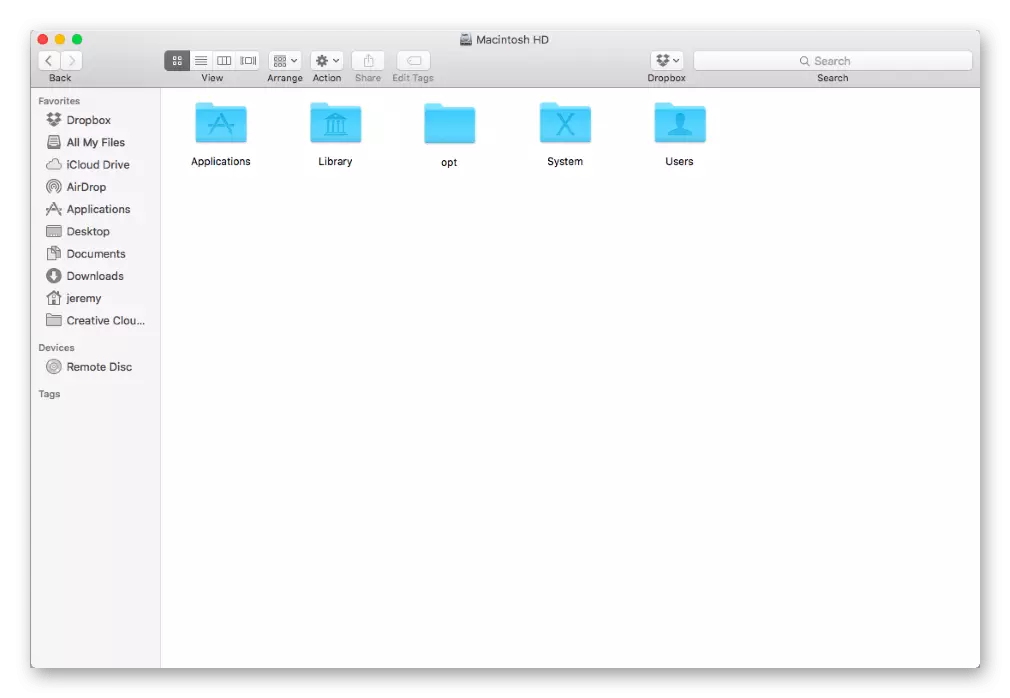
Пәрмен + 1/2/3/4 - Нысандарды іздеу терезесінің нысандарын белгішелер / тізім / бағандар / қақпағы ағын түрінде қарау.
Пәрмен + Басып шығару + Жоғары көрсеткі - жаңа терезеде ағымдағы қалтаны қамтитын қалтаны ашу.
Пәрмен + D - Таңдалған файлдардың қайталанатын көшірмесін жасау.
Пәрмен + Жою - Таңдалған нысанды «себетке» жылжытыңыз.
Пәрмен + E - таңдалған дискіні немесе дыбыс деңгейін алыңыз.
Пәрмен + F - іздеуші терезесінде іздеудің назарын бастаңыз.
Пәрмен + I - Таңдалған файл үшін Сипаттар терезесін көрсетеді.
Пәрмен + J - «Көрініс параметрлерін көрсету».
Пәрмен + миссияны басқару - жұмыс үстелін көрсетеді.
Пәрмен + N - терезенің жаңа іздеушісін ашу.
Пәрмен + Р.
- Таңдалған бүркеншік ат үшін бастапқы файлды іздеу;
- Бетті жаңарту немесе қайта жүктеу - кейбір бағдарламаларда қолданылады («Күнтізбе», Safari және т.б.);
- «Бағдарламалық жасақтаманы жаңарту» параметрлері терезесіндегі жаңартулардың бар-жоғын қайта тексеру.
Пәрмен + T - Tab тақтасын көрсету немесе жасыру Ағымдағы терезеде бір қойынды ашылған кезде, оны көрсету.
Пәрмен + y - бұл жылдам қарау мүмкіндігін пайдаланып таңдалған файлдардың алдын-ала көрінісі.
Пәрмен + қиғаш мүмкіндік (/) - Finder терезесінде күй жолын жасыру немесе көрсету.
Пәрмен + Сол жақ квадрат кронштейн ([) - Алдыңғы қалтаға өтіңіз.
Пәрмен + Оң жақ квадрат кронштейн (]) - келесі қалтаға өтіңіз.
Пәрмен + Жоғары көрсеткі - ағымдағы қалта бар қалтаны ашу.
Пәрмен + Төмен көрсеткі - Алдын ала таңдалған нысанды ашу.
Пәрмен + Жарықтық жоғарылату - сыртқы дисплей режимін қосу немесе өшіру.
Басқару + SHIFT + пәрмен + T - Таңдалған іздеуші нысанын док панеліне қосу (OS X Mavericks немесе кейінгі).
Басқару + Төмен көрсеткі - Белсенді бағдарламаның барлық терезелерін көрсетеді.
Опция + пәрмені - D - док панелін көрсетеді немесе жасырады.
Опция + пәрмен + L - «Жүктеулер» қалтасын ашу.
Опция + пәрмені + P - Finder терезесінде жол желісін жасыру немесе көрсету.
Опция + пәрмені - Finder терезесінде бүйірлік тақтаны жасыру немесе көрсету.

Опция + пәрмен + T - Ағымдағы терезе іздеушіде бір қойынды ашылған кезде құралдар тақтасын көрсетеді немесе жасыру.
Опция + пәрмені + V. - Биржалық буферде орналасқан файлдарды бастапқы жерден ағымдық жерге жылжыту.
Опция + пәрмен + y - Таңдалған файлдар үшін слайдшоуды «Жылдам қарау» қараңыз.
Опция + Миссияны басқару - Миссияны басқару параметрлерін ашу терезесі.
Опция + Shift + Пәрмен + Пәрмен + Жою - Растау туралы сұраусыз «себетті» тазалау.
Опция + SHIFT + SHIFT + Дыбыс деңгейі немесе опциясы + SHIFT + SHIFT + Дыбыс деңгейі - стандартты қадамнан аз деңгеймен өзгерту.
Опция + SHIFT + SHIFT + Пернетақтаның жарықтылығын немесе опциясын кеңейту немесе опция + Shift + Қайтарылған пернетақтаның төмендеуі - стандартты қадамнан кіші пернетақтаның жарықтығын өзгертіңіз.
Опция + SHIFT + Жарықтық Өсіру немесе опция + SHIFT + SHIFT + SHIFT + Ашықтықтың төмендеуі - дисплейдің жарықтығын стандартты қадамнан кіші етіп өзгерту.
Опция + Дыбыс деңгейін жоғарылату (немесе «дыбыс деңгейін төмендету») - «Дыбысты» параметрлері терезесін ашу.
Опция + Пернетақтаның жарықтығын арттыру - Пернетақта параметрлері терезесін ашу. Пернетақтаның кез-келгенігімен жұмыс істейді.

Опция + жарықтылықты кеңейту (немесе «жарықтылықты азайту») - «Мониторларды» параметрлері терезесін ашу.
SHIFT + пәрмені + D - жұмыс үстелінің қалтасын ашу.
SHIFT + пәрмен + Жою - растау сұранысы бар «себетті» тазалау.
SHIFT + пәрмені + F - соңғы файлдардың тізімімен жақында жуатын терезені ашыңыз.
SHIFT + пәрмені + h - ағымдағы макос пайдаланушысының жеке қалтасын ашу.
Shift + Пәрмен + Мен - iCloud Drive ашыңыз.
Shift + пәрмені + K - «Желілік» терезесін ашу.
SHIFT + пәрмен + N - жаңа қалта жасау.
SHIFT + пәрмен + O - «Құжаттар» қалтасын ашу.
SHIFT + пәрмен + P - Findeard терезесінде алдын ала қарау аймағын көрсету немесе жасыру.
Shift + Пәрмен + R - AirDrop терезесін ашу.
SHIFT + пәрмен + T - Finder терезесінде қойынды жолын көрсетеді немесе жасыру.
Shift + Пәрмен + U - «Қызметтік бағдарламалар» қалтасын ашу.

Пәрмен пернесі басылған кезде екі рет нұқыңыз - бөлек қойындыдағы немесе бөлек терезеде қалтаны ашыңыз.
Опция пернесі басылған кезде екі рет нұқыңыз - нысанды бастапқы терезе жабыңыз.
Пәрмен пернесін басып басқа дыбыс деңгейіне апарып, көшірудің орнына ашылмалы нысанның қозғалысы.
Опция пернесі басылған кезде сүйреу - апарылатын нысанды көшіру. Нысанды сүйреген кезде, көрсеткіш өзгереді.
Төмен көрсеткі таңдалған қалтаны жабады (тек нысан нысандарының дисплейінде).
Көрсеткі дұрыс - таңдалған қалтаны ашу (тек нысандар тізіміндегі дисплей режимінде).
Пәрмен пернесін басу кезінде терезе тақырыбын басып, ағымдағы қалта бар қалталарды қарау.
Таңдалған қалтадағы барлық қалталардың ашылуын таңдаған кезде ашып көрсету үшбұрышын нұқыңыз - таңдалған қалтадағы барлық қалталардың ашылуы (тек нысан нысандарының дисплейінде).
Shift + Command + C - «Компьютер» терезесін ашу.

Қорытынды
Бұл мақалада біз сіздерді тек Макоста қолданылатын негізгі және ең қажетті ыстық кілттермен таныстырдық. Егер сіз есіңізде сақтасаңыз және оларды кем дегенде олардың аз бөлігін қызмет етсеңіз, жұмыс және күнделікті операциялық жүйемен өзара әрекеттесу әлдеқайда оңай және ыңғайлы болады.
